热门关键字:
| 电路设计 单片机学习 PCB设计 电子制作 电工基础 电路基础 电子电路图 电脑技术 维修教程 手机数码 家电维修 电力技术 电气技术 |
| 电子基础 arm嵌入式 集成电路 模拟电子 电源管理 显示光电 楼宇控制 安防监控 控制电路 音响功放 单元电路 电子下载 维修资料下载 |
输出中心点,这里我们用到的层为:线路底层和DRILL(钻孔)层(即DRILL层最后将全部成为中心孔)
为了便于操作,我们将其它层隐起来。
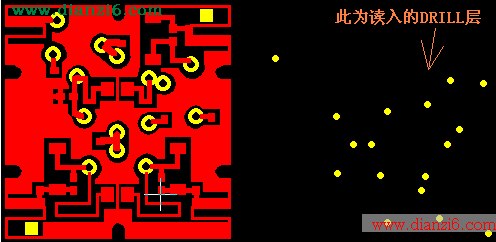
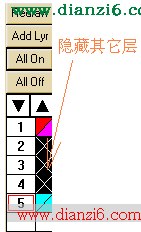
接着就是进行定位了。
操作方法:Edit->Layers->Align
将光标移动到 线路底层上,轻按鼠标左键一下,再按鼠标右键单击结束。
这时,在定位的地方会出现了一个十字型,说明底层线路以这一点作了定位。

到DRILL层定位了,方法为:接着上面的操作,直接将鼠标移动到DRILL层对应的位置上,轻按鼠标左键
一下,再双击鼠标右键结束两层之间的定位。结果如图:
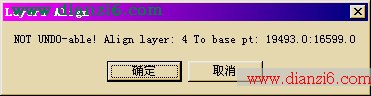
按确定,重叠成功。(这时可按下“F”键切换到填充模式了)

在操作前,需将DRILL数据格式转换为GERBER格式。
方法为:Tools->NC Editor…(进入NC编辑器)
Utilities->NC Date to Gerber(将NC数据转换成GERBER数据)
如图,确定后,将产生一个新的GERBER数据层。

按下![]() 返回操作区。
返回操作区。
设置好其两层的正负属性,“OK”退出后即可。
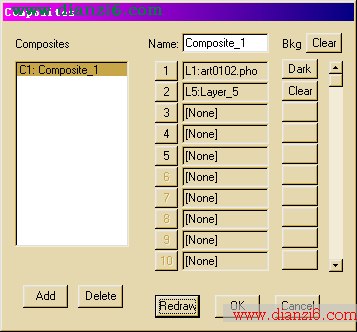
6.最后的结果如图:最后打印输出即可大功告成。

 温馨提示; 本站的资料全部免费下载,为方便下次找到本站记得将本站加入收藏夹哦,牢记网址http://www.dianzi6.com
温馨提示; 本站的资料全部免费下载,为方便下次找到本站记得将本站加入收藏夹哦,牢记网址http://www.dianzi6.com|
此页提供在CAM350中打印输出中心点eda技术,eda技术实用教程, EDA/PLD参考。本站还有更多的EDA/PLD相关资料分享。
Copyright© www.dianzi6.com Inc. All rights reserved 。 1 2 3 4 5 6 7 8 |
|